Když upravujete obrázek, možná budete chtít vědět, jakou barvu má tento obrázek, a extrahovat z něj barvu. Některé editory fotografií však výběr barev nepodporují. V tomto příspěvku se dozvíte, jak najít kód barvy z obrázků a jak uložit vlastní barvu v Malování.
Jakou barvu má tento obrázek? Jak zjistím kód barvy z obrázku? Nebojte se, tento příspěvek vám ukáže nejrychlejší způsob, jak extrahovat barvu z obrázku. (Vyzkoušejte MiniTool MovieMaker, který provede korekci barev pro vaše video!)
Jak najít kód barvy z obrázku v Malování
Malování, vestavěná aplikace ve Windows, je jednoduchý editor fotografií, ale nabízí mnoho užitečných nástrojů, jako je výběr barvy, změna velikosti fotografií a další.
Níže jsou uvedeny podrobné kroky, jak najít kód barvy v programu Malování.
Krok 1. Najděte obrázek, u kterého chcete najít barevný kód. Klikněte pravým tlačítkem na tento obrázek a přejděte na Otevřít pomocí> Malovat otevřete v Malování.
Krok 2. Klikněte na Výběr barvy a vyberte barvu z obrázku.
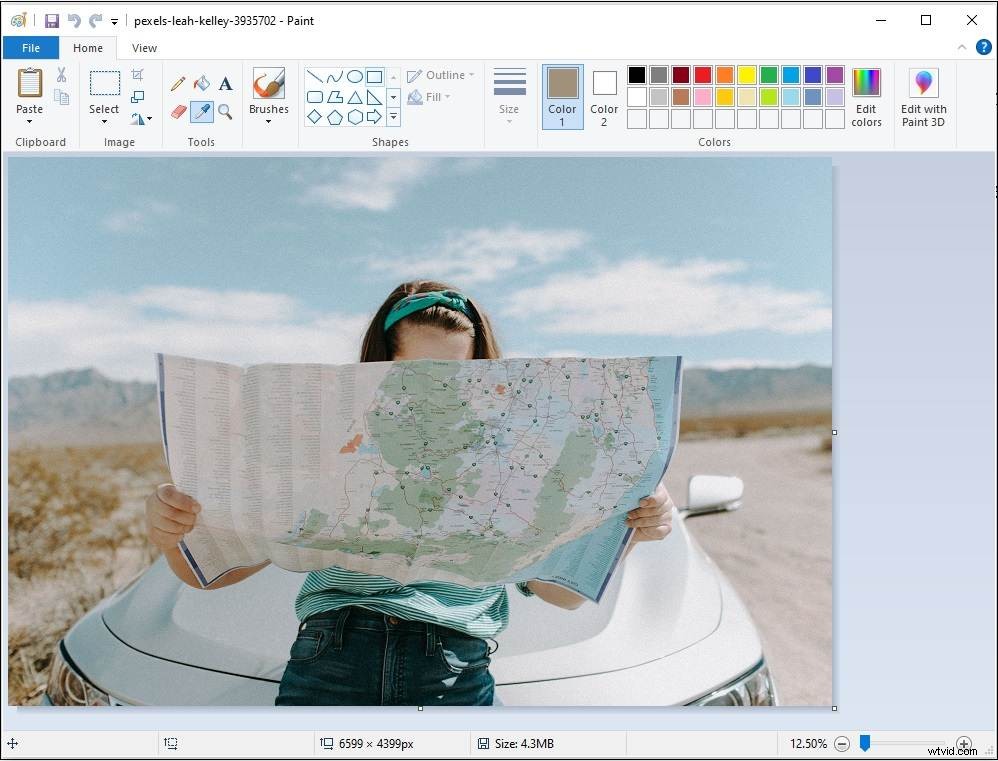
Krok 3. V části Barvy klikněte na Upravit barvy a z obrázku získáte RGB.
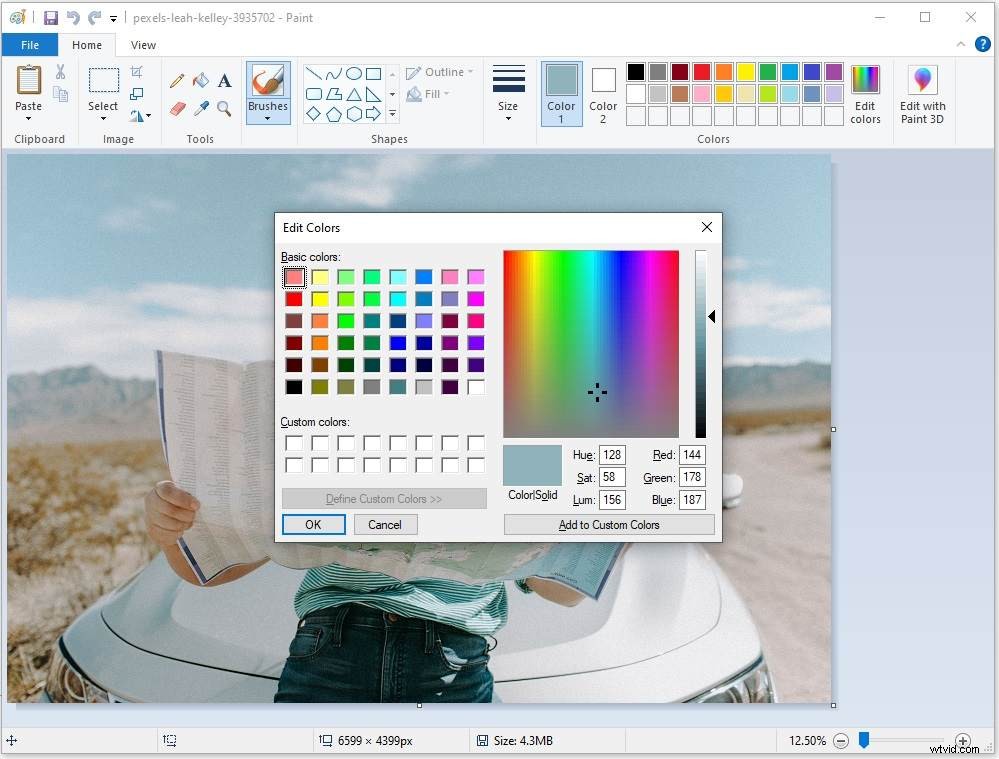
Krok 4. Pokud chcete tuto barvu přidat do Vlastních barev v Malování stačí kliknout na Přidat do vlastních barev a klikněte na OK pro uložení změny.
Jak najít kód barvy z obrázku v prohlížeči Google Chrome
Naleznete obrázek na webu a chcete zjistit, jaká barva je v tomto obrázku použita, ale nechcete jej stahovat.
Zde je jednoduchý způsob.
Krok 1. Klikněte pravým tlačítkem na obrázek a vyberte možnost Prozkoumat z vyskakovací nabídky.
Krok 2. Chcete-li z obrázku získat RGB, přejděte na Styly> styl prvku a otevřete výběr barvy. Poté vyberte barvu, kterou chcete identifikovat.
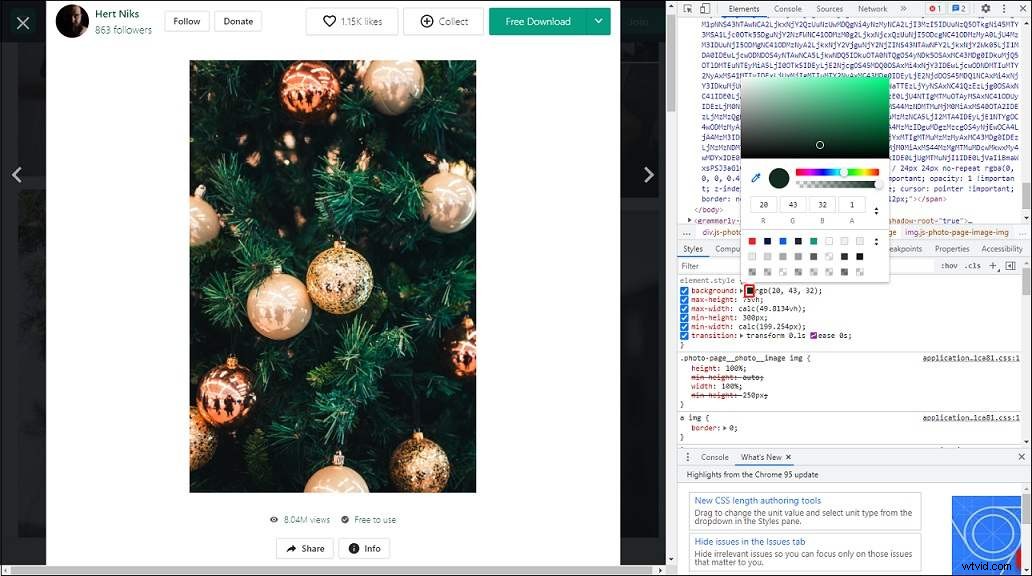
Krok 3. Chcete-li z obrázku získat hexadecimální barvu, přejděte dolů, dokud nenajdete body, html { . Poté kliknutím na barvu povolte výběr barvy. Nyní si můžete vybrat požadovanou barvu.
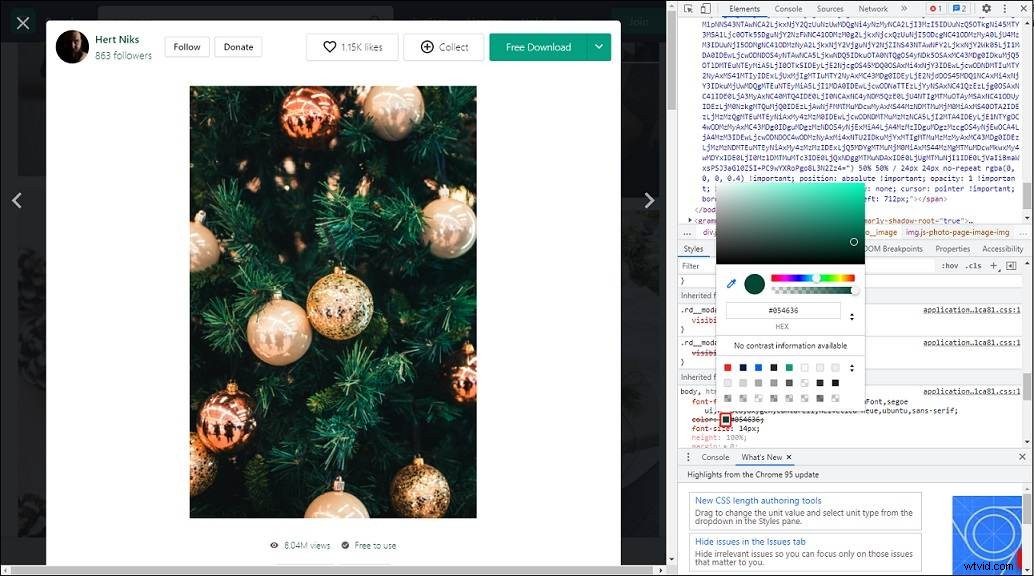
Související článek:Nejlepší 4 způsoby stahování vložených videí
Jak získat barevnou paletu z obrázku online
Chcete získat barevný kód z obrázků online? Zkuste ImageColorPicker. Je to bezplatný online nástroj pro výběr barvy obrázku, který dokáže identifikovat barvu obrázku. Po importu vašeho obrázku se zobrazí hexadecimální hodnota, hodnota RGB, hodnota CMYK, hodnota HSL atd. a vytvoří se vám barevná paleta.
Zde je postup:
Krok 1. Navštivte webovou stránku:https://imagecolorpicker.com .
Krok 2. Klikněte na Použít svůj obrázek tlačítko pro nahrání cílového obrázku.
Krok 3. Poté můžete z obrázku získat barevnou paletu. Vyberte barvu, kterou chcete znát, abyste získali její hexadecimální hodnotu a hodnotu RGB. Klikněte na Zobrazit více a získáte hodnotu CYMK, hodnotu HSL, hodnotu Hue atd.
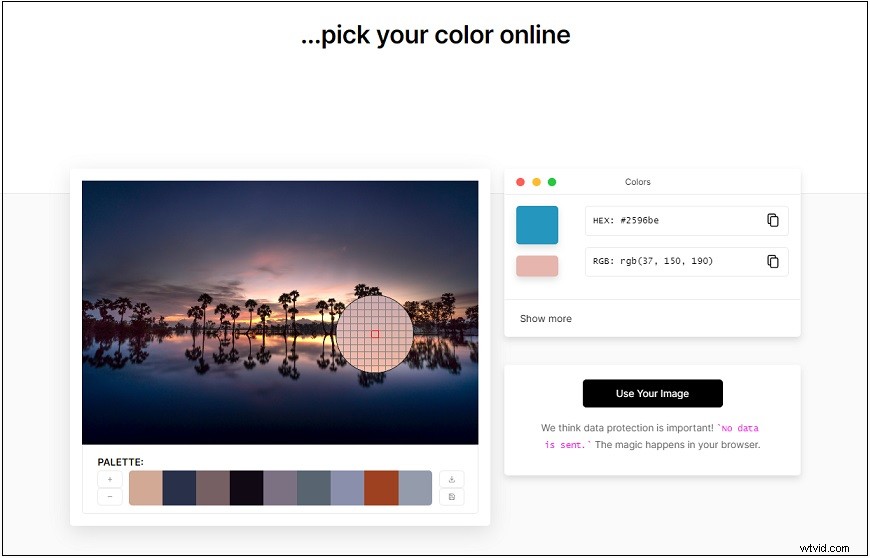
Závěr
Výše uvedené nástroje pro výběr barev mohou používat reklamy, které fungují na 100 %. Vyberte si tedy vhodný nástroj pro výběr barvy obrázku a najděte kód barvy z obrázků!
